Android에서 Google 연락처가 동기화되지 않습니까? 이 12가지 수정 사항을 시도하십시오
게시 됨: 2021-03-12Android 기기에 저장된 연락처는 자동으로 Google 계정에 동기화됩니다. 계정에 연결된 다른 장치에서 이러한 연락처에 원격으로 액세스할 수 있습니다. Google 주소록 동기화는 직관적이며 엄청난 이점이 있습니다.
단 한 가지 문제가 있습니다. 연락처 동기화가 작동하지 않는 경우가 있습니다. Android 스마트폰에 저장된 일부 연락처가 Google 연락처에 없거나 연락처가 다른 기기와 동기화되지 않는 경우 아래 나열된 12가지 해결 방법 중 하나가 Google 연락처가 동기화되지 않는 문제를 해결하는 데 도움이 될 것입니다.
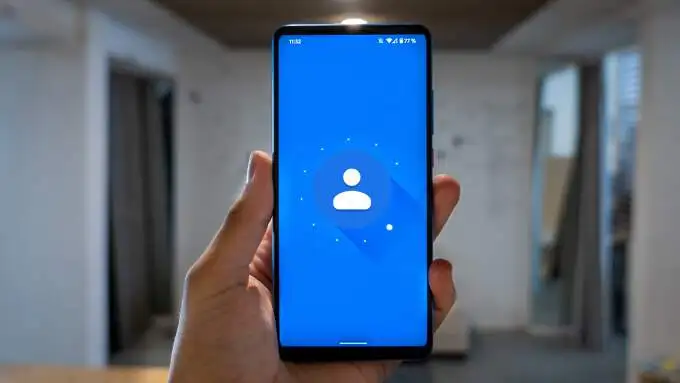
1. 인터넷 연결 확인
연락처를 클라우드에 동기화하려면 Android 기기에 활성 인터넷 연결이 필요합니다. Google 계정에 연결된 다른 기기에서 일부 연락처를 찾을 수 없는 경우 연락처가 저장된 기본 기기가 인터넷에 연결되어 있는지 확인하세요.
셀룰러 데이터를 사용하는 경우 Wi-Fi 연결로 전환하고 누락된 연락처를 동기화하는지 확인합니다. 비행기 모드를 활성화하고 몇 초 동안 기다렸다가 다시 끌 수도 있습니다. 그렇게 하면 장치의 셀룰러 및 무선 네트워크 연결 문제를 해결할 수 있습니다.
마지막으로 보조 장치도 인터넷에 연결되어 있는지 확인하십시오. 그렇지 않으면 기기가 Google로부터 업데이트된 연락처 정보를 수신하지 못할 수 있습니다.
2. 연락처 동기화 설정 확인
여전히 보조 기기에서 일부 Google 연락처를 찾을 수 없습니까? 계정 설정으로 이동하여 연락처 동기화를 활성화했는지 확인합니다.
1. Android 기기에서 설정 > 계정 으로 이동합니다. 계정 페이지에서 데이터 자동 동기화 옵션이 켜져 있는지 확인합니다. 계속하려면 Google 계정을 선택하세요.
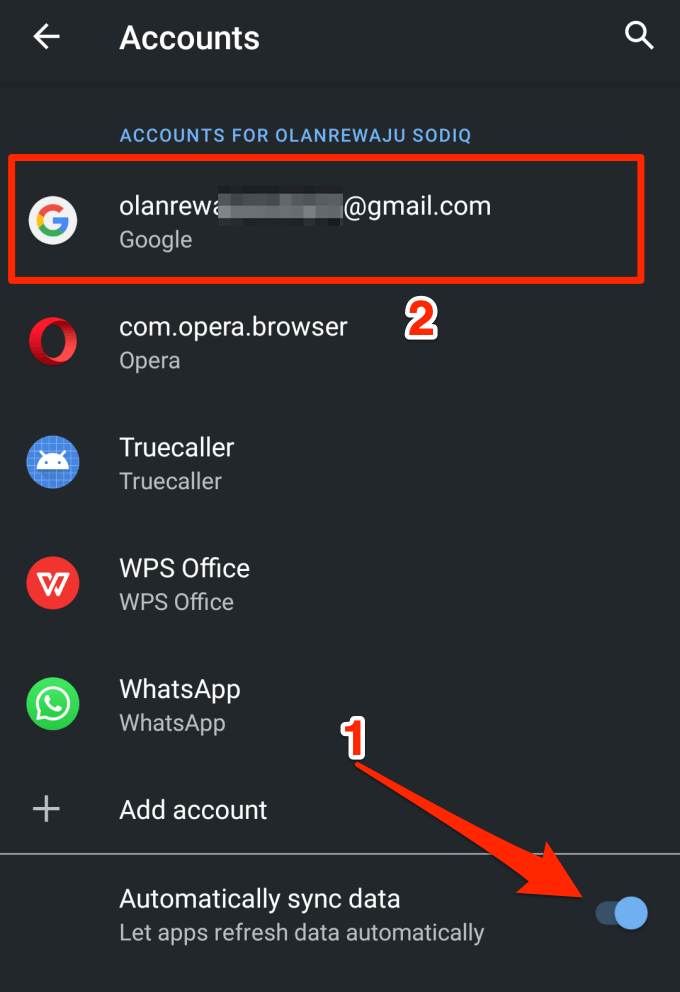
2. 계정 동기화 를 탭합니다.
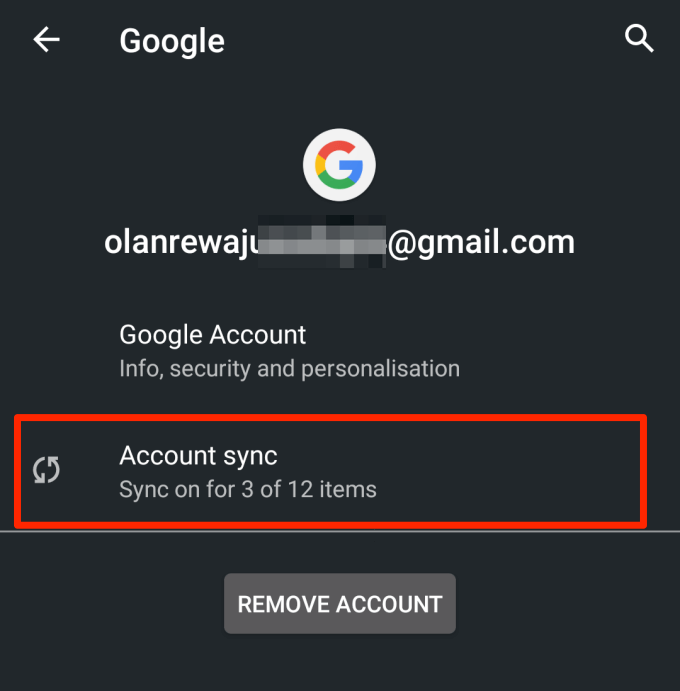
3. 연락처 가 켜져 있는지 확인하십시오. 옵션을 비활성화하고 다시 켜서 연락처 동기화를 수동으로 다시 시작할 수 있습니다.
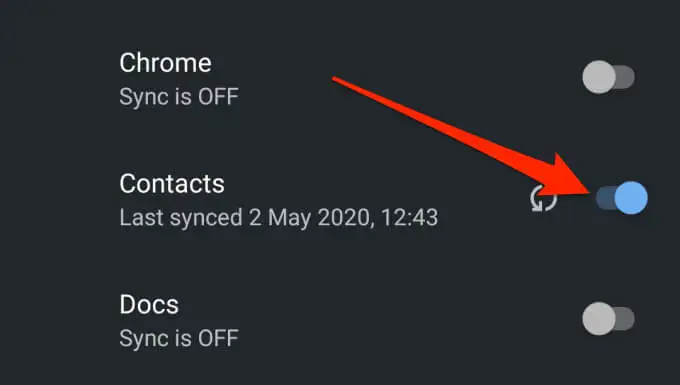
또는 오른쪽 상단 모서리에 있는 점 3개 메뉴 아이콘을 누르고 지금 동기화 를 선택합니다. 장치가 인터넷에 연결되어 있는지 확인하십시오.
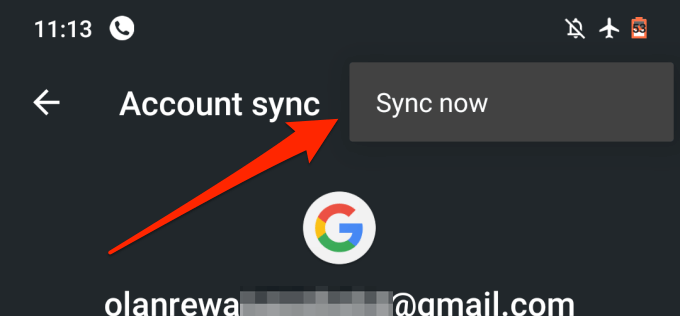
3. 구글 동기화 설정 확인
Google은 사용자가 지시하지 않는 한 기기의 일부 연락처를 Google 연락처로 인식(또는 동기화)하지 않을 수 있습니다. 연락처가 다른 앱에서 생성되었거나 다른 모호한 이유로 인해 발생할 수 있습니다.
기기의 일부 연락처가 Google 계정과 동기화되지 않는 경우 아래 단계에 따라 기기의 모든 연락처를 자동으로 Google 연락처로 저장하고 동기화하도록 기기를 구성하세요.
1. 설정 > Google > 계정 서비스 로 이동하여 Google 주소록 동기화 를 클릭합니다.
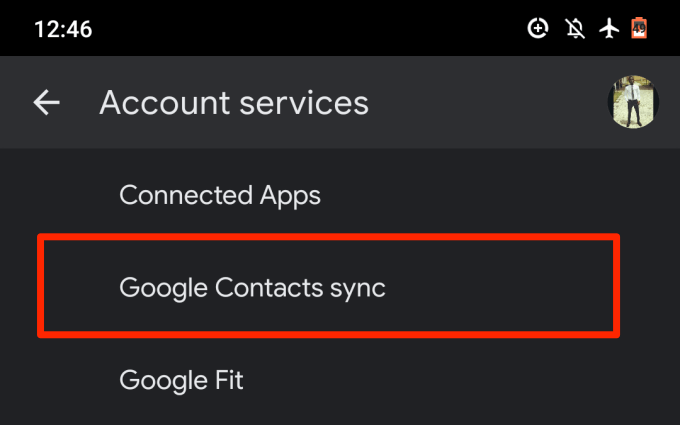
2. 동기화 상태를 선택합니다.
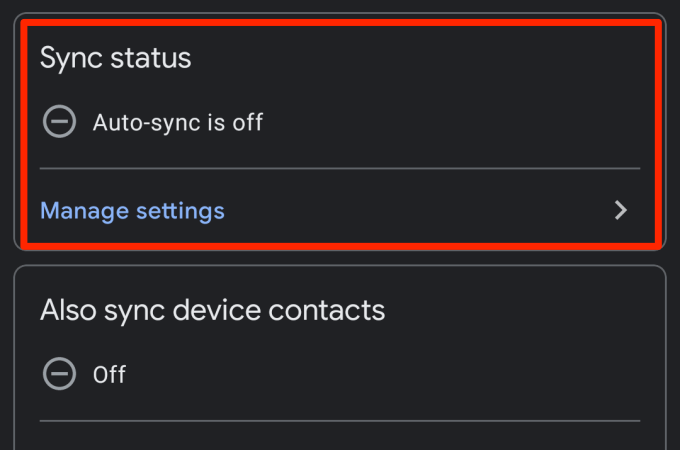
3. 자동 동기화 옵션을 켭니다.
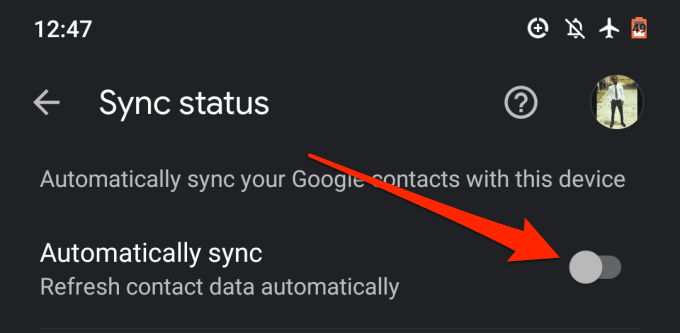
4. Google 연락처 동기화 페이지로 돌아가서 기기 연락처도 동기화 를 탭합니다.
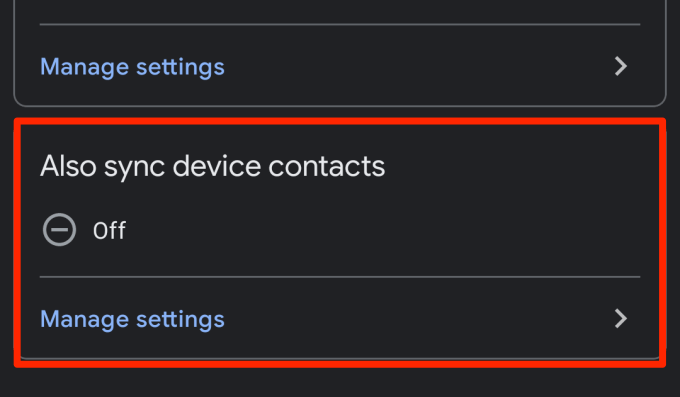
5. 장치 연락처 자동 백업 및 동기화를 켭니다.
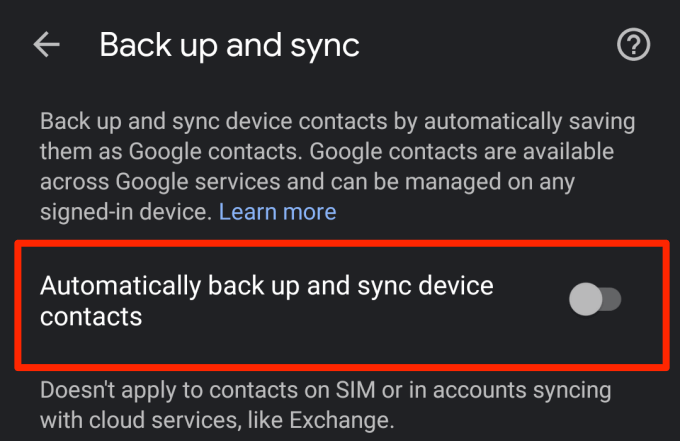
6. 장치의 연락처를 백업하고 동기화할 계정을 선택합니다.
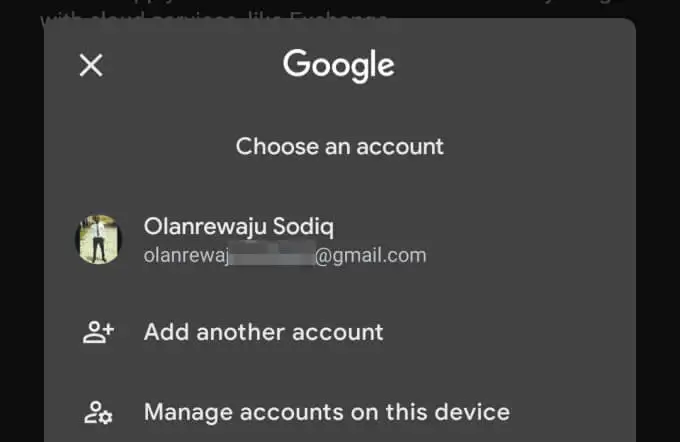
4. 배터리 세이버 비활성화
Android 기기에는 동기화 및 기타 배터리를 소모하는 백그라운드 활동을 일시적으로 중단하는 절전 기능이 있습니다. Google 연락처가 Android 기기에서 동기화되지 않으면 절전 모드를 비활성화하고 다시 시도하세요. 알림 패널을 열고 배터리 세이버 를 눌러 기능을 비활성화합니다.
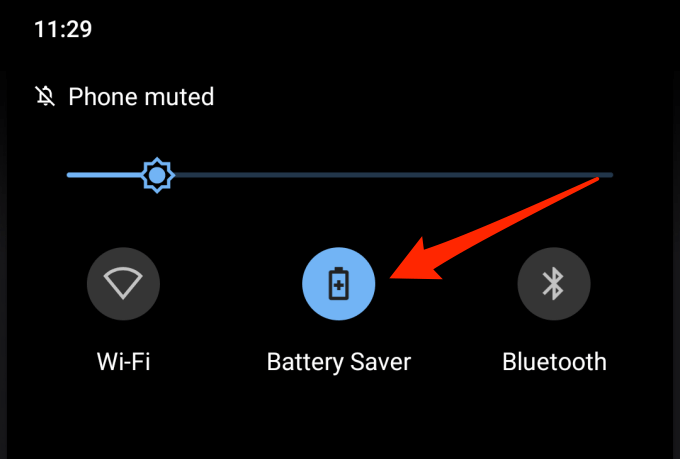
이 옵션이 알림 패널에 없으면 설정 > 배터리 > 배터리 세이버 로 이동하고 지금 끄기 버튼을 탭합니다.
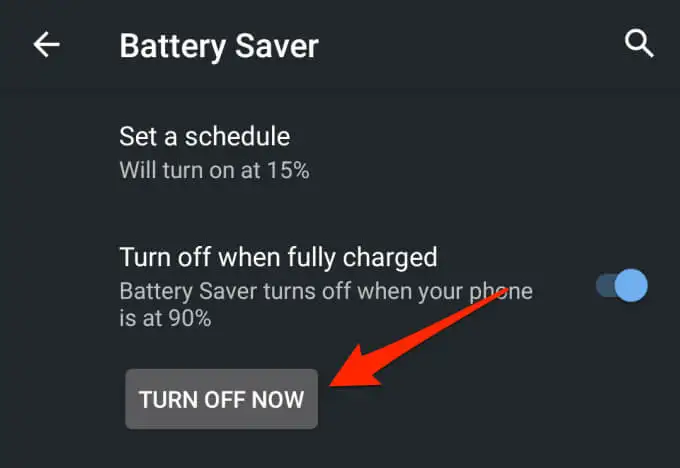
5. 데이터 세이버 비활성화
데이터 세이버는 기기 간의 연락처 동기화를 방해할 수 있는 또 다른 Android 기능입니다. 셀룰러 데이터를 통해 인터넷에 연결된 경우 데이터 세이버를 활성화하면 기능을 비활성화하거나 Wi-Fi 네트워크에 연결할 때까지 백그라운드 데이터를 사용하는 앱 및 프로세스가 일시적으로 일시 중단됩니다.
연락처 동기화를 재개하려면 데이터 세이버를 비활성화하십시오. 설정 > 네트워크 및 인터넷 > 데이터 세이버 로 이동하여 데이터 세이버 사용 옵션을 끕니다.

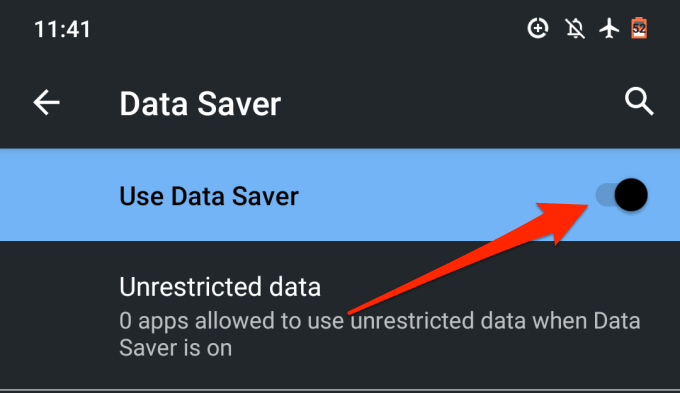
6. 백그라운드 데이터 및 배터리 사용 허용
배터리 세이버 및 데이터 세이버를 비활성화하지 않으려면 백그라운드 데이터 및 배터리 사용에 대한 시스템 전체 제한을 우회하도록 연락처 앱을 구성할 수 있습니다. 그러면 연락처의 중단 없는 동기화가 보장됩니다.
1. 설정 > 앱 및 알림 > 앱 정보 또는 (모든 앱) 으로 이동하여 장치에 설치된 앱 목록에서 연락처 를 선택합니다.
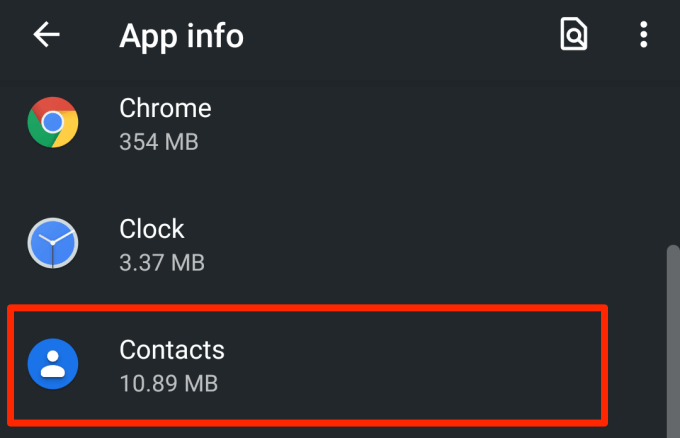
2. 모바일 데이터 및 Wi-Fi 를 선택합니다.
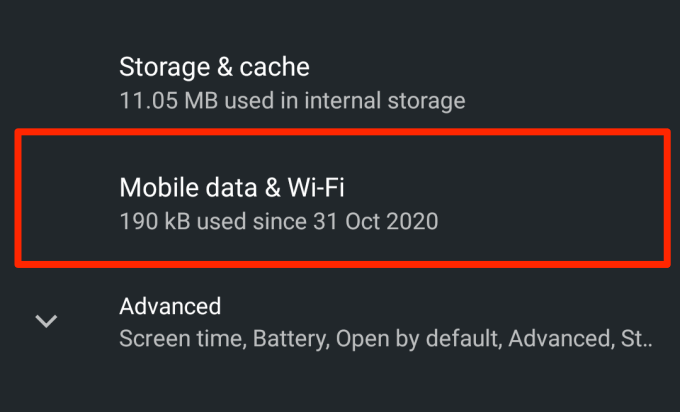
3. 백그라운드 데이터 및 무제한 데이터 사용 을 토글합니다.
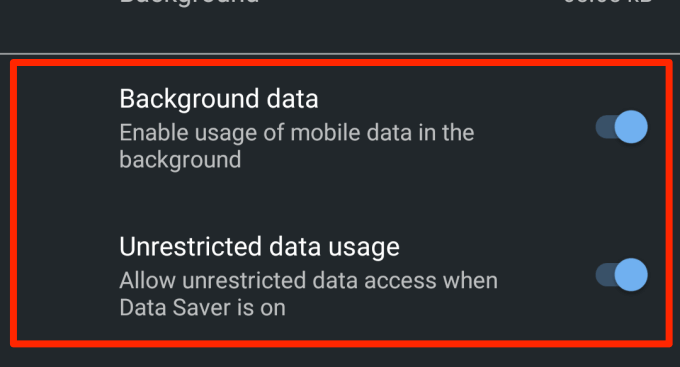
4. 연락처 앱 정보 페이지로 돌아가서 배터리 를 탭합니다.
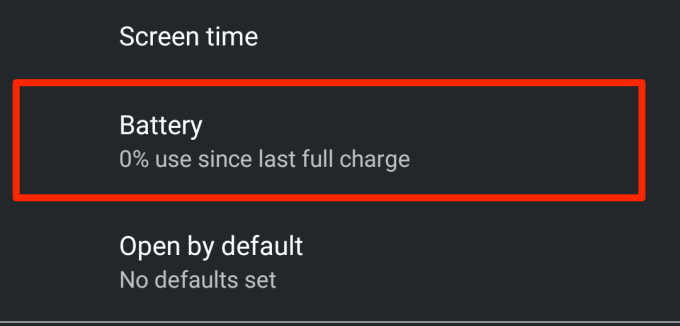
5. 배경 제한 이 제한됨으로 설정된 경우 해당 제한을 클릭하고 제거 를 선택합니다.
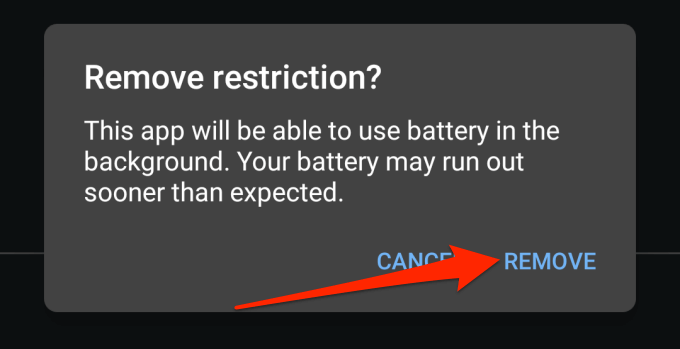
그러면 앱이 백그라운드에서 기기의 배터리를 사용할 수 있습니다. 약 3~5분 정도 기다렸다가 누락된 연락처가 이제 다른 장치에서 표시되는지 확인합니다.
7. 연락처 앱 캐시 지우기
캐시 파일이 손상되면 앱이 오작동할 수 있습니다. 연락처가 여전히 다른 장치와 동기화되지 않으면 연락처 앱의 캐시 데이터를 지워보십시오. 연락처 앱 정보 페이지( 설정 > 앱 및 알림 > 모든 앱 > 연락처 )를 실행하고 저장소 및 캐시 를 선택합니다.
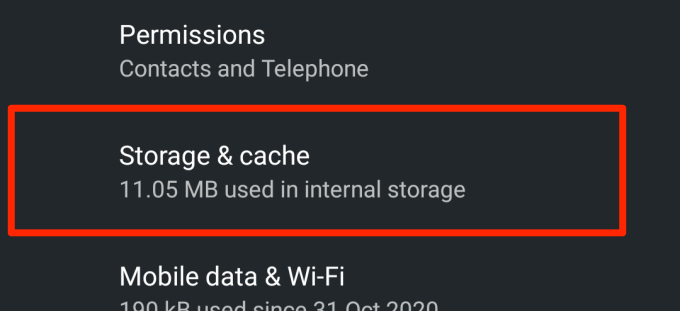
캐시 지우기 버튼을 누릅니다.
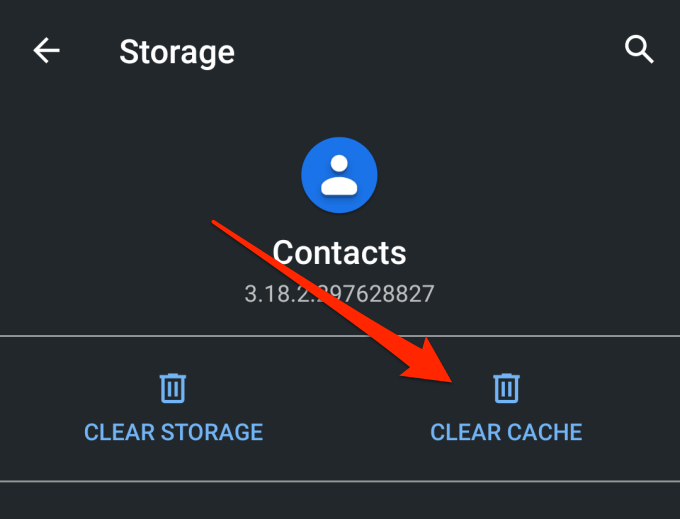
8. 연락처 앱 업데이트
연락처 앱에 버그가 있거나 오래된 경우 기기에서 연락처를 Google 계정과 동기화하지 못할 수 있습니다. Google Play 스토어를 시작하고 연락처를 검색한 다음 앱에 사용 가능한 업데이트가 있는지 확인합니다. 이 링크를 통해 연락처를 업데이트할 수도 있습니다.
9. 날짜 및 시간 설정 확인
날짜 및 시간 설정이 올바르지 않으면 동기화 문제가 발생할 수 있습니다. 설정 > 시스템 > 날짜 및 시간 으로 이동하여 네트워크 제공 시간 사용 및 네트워크 제공 시간대 사용을 켭니다.
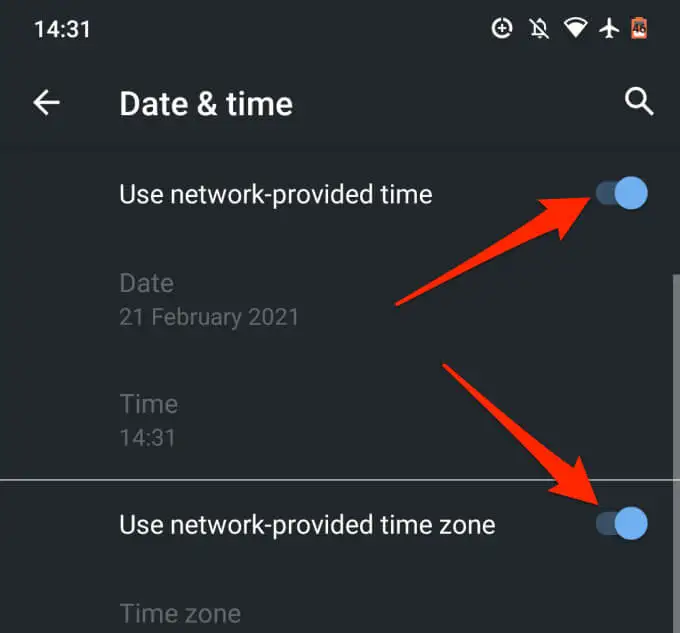
10. 연락처 이름 편집
Android 스마트폰이나 태블릿에 연락처를 저장할 수 있는 거의 모든 이름이 적합합니다. 연락처 이름에는 알파벳, 숫자, 이모티콘 및 특수 문자가 포함될 수 있습니다. 그러나 이름에 특정 특수 문자가 포함된 연락처는 동기화하지 못할 수 있습니다.
연구 결과 다음 특수 문자가 있는 연락처가 연락처 동기화 중에 문제를 일으킬 수 있음을 발견했습니다.
- 아포스트로피(')
- 앰퍼샌드(&)
- 등호(=)
- 별표(*)
- 해시 기호(#)
- 연속으로 두 개 이상의 기간(...)
참고로 연락처 이름에는 Gmail 사용자 이름에 사용할 수 없는 특수 문자가 포함되어서는 안 됩니다.
11. Google 주소록 저장용량 확인
Google 계정에는 25,000개의 연락처만 저장할 수 있습니다. 크기 측면에서 Google 계정의 연락처에 할당된 저장용량은 20MB입니다.
보유하고 있는 Google 연락처의 수를 확인하려면 선호하는 브라우저에서 Google 연락처 대시보드를 방문하여 Google 계정에 로그인하십시오. 목록의 이름 바로 앞에 계정의 총 연락처가 표시되어야 합니다.
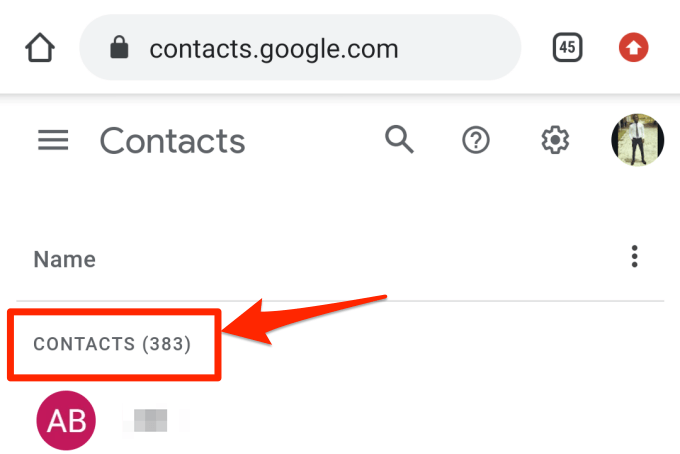
최대 25,000개 항목이 있는 경우 불필요한 연락처를 삭제하여 동기화를 다시 시작하십시오.
12. Google 계정 다시 추가
연락처가 여전히 Google과 동기화되지 않으면 최후의 수단으로 Google 계정을 분리했다가 다시 추가하세요. 설정 > 계정 으로 이동하여 영향을 받는 Google 계정 을 선택합니다.
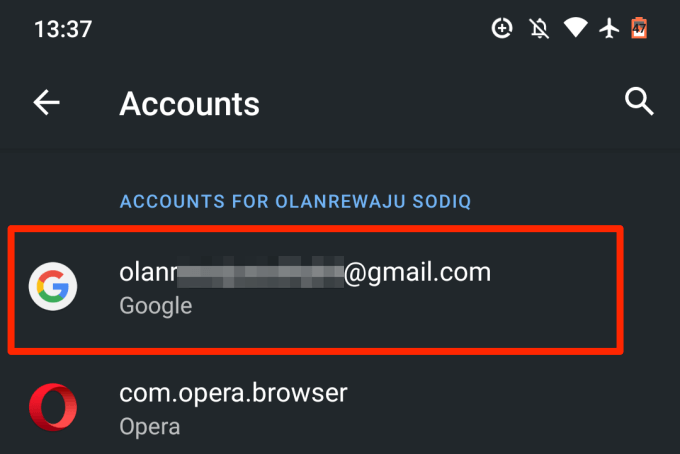
계정 제거 버튼을 누르고 계정이 기기에서 연결 해제될 때까지 기다립니다.
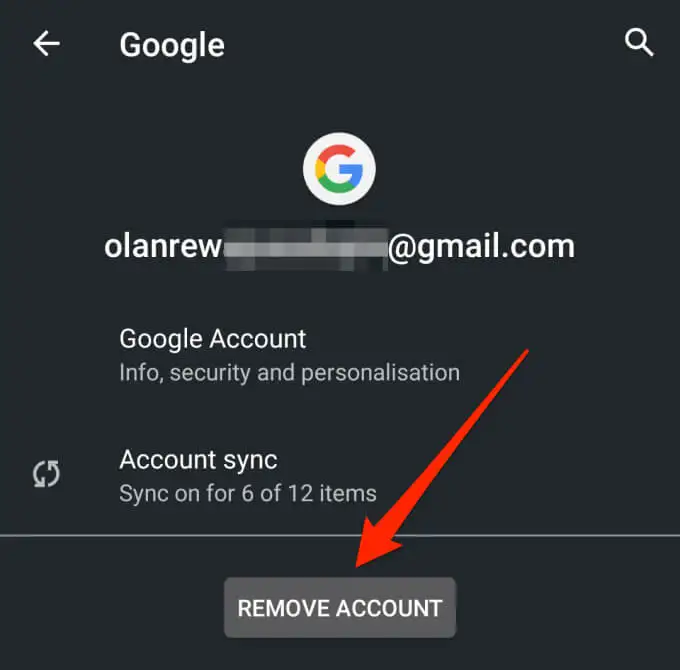
계정 페이지로 돌아가서 계정 추가 를 탭하여 Google 계정을 다시 추가합니다.
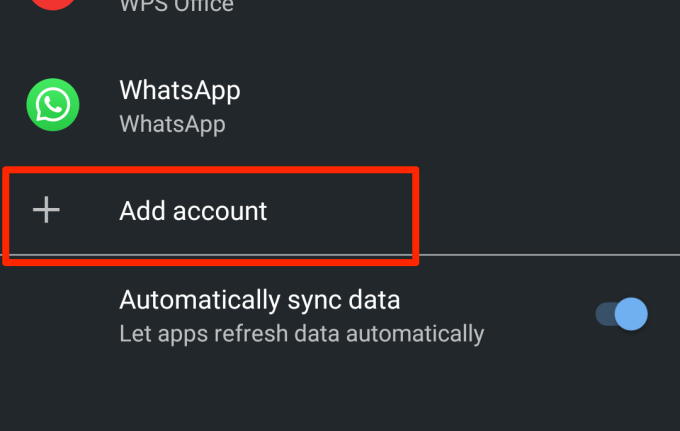
글리치 없는 동기화 즐기기
이러한 문제 해결 기술 중 하나로 Android 기기에서 Google 주소록이 동기화되지 않는 문제를 해결해야 합니다. 기기를 다시 시작하거나 최신 Android 운영 체제를 설치하는 것도 도움이 될 수 있습니다. 사용해 보고 어떻게 되는지 알려주십시오.
